Варианты опросов для соцсетей. 88 идей разных тематик!
Содержание:
- Как сделать опрос в ВК в группе с телефона
- Каким образом добавляется опрос в обсуждения группы
- Не забывайте про анонимность
- Создание и оформление в десктопной версии
- Как создать опрос в группе ВК – подробная техническая инструкция
- Как сделать опросов во «Вконтакте» на своей странице
- 5 советов как сделать интересный опрос во «Вконтакте»
- Заключение
- Что такое открытый и закрытый опрос
- Зачем нужна накрутка опросов Вконтакте?
- Как провести опрос в группе ВК
- Как создать опрос ВКонтакте в группе, паблике, профиле
- Как сделать опрос в истории ВК
- Вовлекающий опрос для подписчиков — советы
- Как сделать и оформить опрос с компьютера
- Рекомендации
Как сделать опрос в ВК в группе с телефона
Все больше людей пользуются ВК на телефоне. Но необязательно заходить на сайт с мобильного браузера, ведь можно скачать специальное приложение для смартфонов.
Перечислим преимущества программы:
- Она стабильно работает.
- Есть версии под различные операционные системы.
- Удается получить быстрый доступ к социальной сети.
- Приложение весьма удобное в использовании.
- Оно доступно в официальном магазине для скачивания.
- В программе предоставляется широкий перечень функций.
- Приложение не нуждается в существенных ресурсах.
- В нем быстро поступают уведомления.
- Можно оперативно отвечать друзьям и комфортно общаться.
- Есть возможность прослушивания музыки.
- Удается управлять сообществом в программе.
Интересует, как создать опрос в ВК в группе с телефона? Процедура очень проста:
- Откройте страницу сообщества.
- Нажмите на кнопку для создания записи.
- Просмотрите список предложенных инструментов.
- Нажмите на значок со скрепкой.
- Выберете пункт «Опрос».
- Укажите тему и варианты ответа.
- Можете оставить опцию анонимности или отключить ее.
- Нажмите на пункт с галочкой.
Каким образом добавляется опрос в обсуждения группы
Как считают многие админы, опросники необходимо добавлять именно в пункт обсуждения. Здесь будет рассмотрено, как правильно это сделать.
- Для этого действия необходимо кликнуть на пункт “Добавить обсуждения”.
- Если в группе не находится такой кнопки, это означает, что все обсуждения закрыты и могут создаваться только администратором данного сообщества. Для того чтобы сделать их открытыми, необходимо зайти в раздел “Управление сообществом”, который находится под аватаркой группы. В этом меню требуется выбрать вид обсуждений: ограниченные или открытые.
- Следующим шагом становится создание темы опроса. Перед пользователем возникнет окно справа в нижнем углу. Там необходимо нажать на кнопку прикрепить и там выбрать подпункт опрос. Именно там необходимо указать тему, предложенные варианты и заголовок. Как делать голосование в ВКонтакте?
- Если имеется в этом необходимость, то можно добавить несколько различных вариантов ответа.
- Когда все готово, требуется нажать на клавишу “Создать тему”.
Минус заключается в том, что этот опрос будет находиться только в обсуждениях.
Видеокурс по заработку в Сети
Развивайте свое сообщество Вконтакте с умом:Изучите полное руководство по заработку в Вконтакте
Если автор захочет, чтобы его опрос сразу бросался в глаза, то его необходимо добавить на главную страницу. Чтобы осуществить это действие, необходимо в настройках опросника выбрать подпункт «главное». Теперь опрос появится на главной странице. Также у подписчиков и посетителей страницы имеется возможность сделать репост вашего опроса к себе на страничку.
Если в группе будут добавляться интересные и актуальные опросы, то это сделает группу намного ярче и привлекательнее.
Не требуется создавать каждый день новые опросы. Как правило, их необходимо создавать примерно раз в неделю. Это даст возможность всем подписчикам ответить на вопросы. Будет очень хорошо, если данный опрос вызовет споры и комментарии. Тогда действительно от опроса будет социальная польза.
Не забывайте про анонимность
Правила опросов не изменились: их все еще можно сделать публичными или анонимными. Зато изменился визуал — раньше, чтобы увидеть, кто за что проголосовал, нужно было перейти в сам опрос. Теперь опросы сразу показывают фотографии и имена участников, причем фотки друзей показываются в приоритете.
Внимательнее отнеситесь к этому, если у вас страница психолога, секс-шопа, больницы или стоматологической клиники, или еще чего-то такого, о чем ваши клиенты не захотят говорить первому встречному. Позаботьтесь о ваших клиентах и их персональной информации, сделайте так, чтобы они могли голосовать и вовлекаться в обсуждение каких-то вопросов, не раскрывая всех своих данных.
Создание и оформление в десктопной версии
Создавать опросы вы сможете на стене личной страницы, в беседах и сообществах, в которых являетесь администратором или обладаете правами для публикации записей.
Кнопка создания скрыта под надписью “Еще” на панели инструментов. Наведите курсор на надпись и во всплывающем меню выберите пункт “Опрос”.
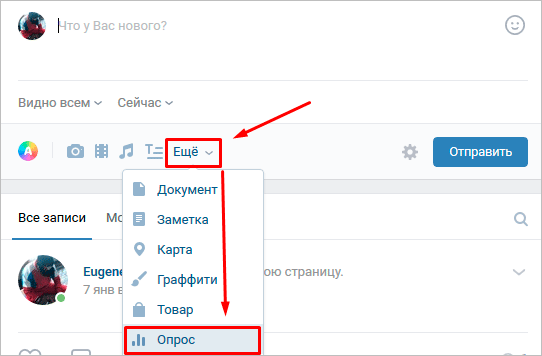
Теперь перед вами находится шаблон с полями для вопросов, вариантов ответа, а также опции для настройки и фоны для оформления.
В графе “Тема” укажите вопрос, который выносится на голосование. Вы можете набрать неограниченный по количеству знаков текст, но учтите, что большими буквами в заголовке будут отображаться не более 93 символов. Все, что не уместилось в заголовок, автоматически переносится в текст поста.
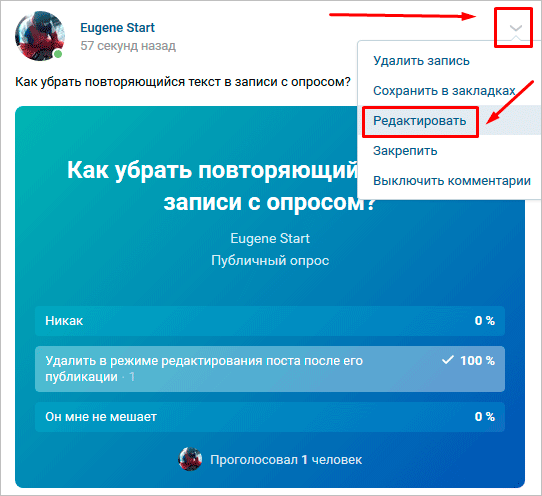
Следующим этапом после создания темы будет заполнение вариантов ответов. Их можно добавить не более 10, поэтому учитывайте это ограничение при подготовке голосования. Каждый вариант ответа может содержать до 2 000 символов с пробелами – для большинства пользователей это даже больше необходимого, и нужно постараться, чтобы не уложиться в это ограничение.
Для публикации анкеты достаточно задать тему и предложить хотя бы один вариант ответа, но, чтобы привлечь внимание пользователей к вашему вопросу и собрать статистику, стоит перед публикацией уделить некоторое время настройкам и оформлению. По умолчанию в качестве фона опросника установлен обычный белый цвет
Кроме него, на выбор предлагается еще 7 вариантов. Отмечу, что даже простое изменение цвета фона выделяет пост среди других записей. Помимо предложенных ВКонтакте цветовых схем, есть возможность загрузить свой фон
По умолчанию в качестве фона опросника установлен обычный белый цвет. Кроме него, на выбор предлагается еще 7 вариантов. Отмечу, что даже простое изменение цвета фона выделяет пост среди других записей. Помимо предложенных ВКонтакте цветовых схем, есть возможность загрузить свой фон.
Вы можете использовать картинки, рисунки, фотографии, паттерны, цветовые заливки и любые другие изображения в формате jpeg, gif или png, размер которых больше 510 x 200 пикселей.
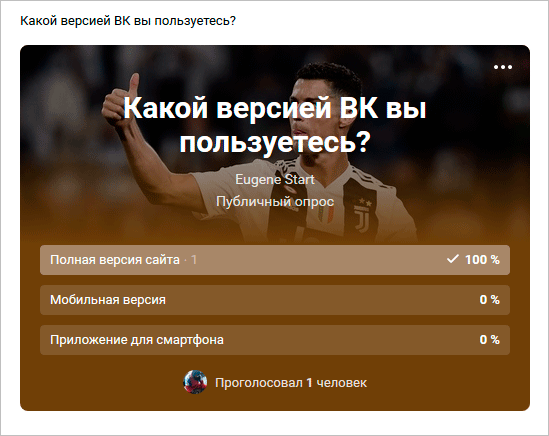
Чтобы использовать свое изображение, пролистайте все предложенные в ВК варианты оформления и нажмите на плюс в конце списка. В следующем окне кликните на кнопку “Выбрать файл” и выберите подходящую картинку на компьютере.
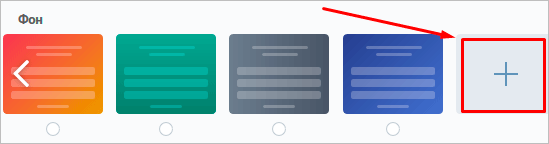
Остался завершающий перед публикацией этап – настройка. Весь процесс настройки сводится к трем пунктам, которые вы можете отметить галочкой или проигнорировать.
- Анонимный опрос. Если вы установите галочки напротив этой графы, то в результатах анкетирования будет показано только количество людей, которые проголосовали за каждый вариант ответа. В случае отсутствия галочки, анкетирование будет публичным – каждый проголосовавший пользователь сможет просматривать других участников голосования.
- Выбор нескольких вариантов. Этот параметр позволяет голосовать как за один из предложенных ответов, так и за несколько. Можно отметить даже сразу все варианты. Соответственно, если не поставить галочку у этого пункта, то юзеры смогут выбрать только один пункт при голосовании.
- Ограниченное время голосования. В некоторых случаях необходимо ограничить время, в течение которого пользователи смогут принять участие в анкетировании. Если это ваш случай, ставьте галочку напротив этого пункта и укажите дату и время, до которого можно повлиять на ход голосования. По умолчанию голосовать можно будет в течение 24 часов. По истечении этого времени опрос будет помечен как завершенный, и будут показаны его результаты.
На этом процесс настройки и оформления можно считать завершенным. Жмите кнопку “Опубликовать” и ждите результаты сбора общественного мнения.
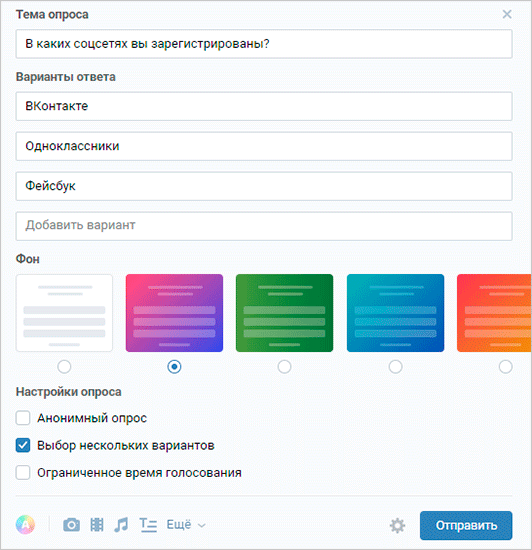
Опрос можно создавать непосредственно в беседе. Для этого наведите курсор на значок скрепки и прикрепите анкету к вашему сообщению. Настройка и оформление выполняются точно так же, как и при добавлении опросника на стену.
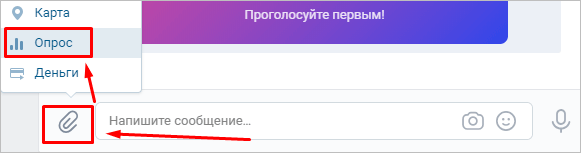
В диалоге функция добавления опросника отсутствует, так как его создание при переписке двух человек попросту не имеет смысла. Однако если вы все же хотите отправить анкету личным сообщением одному конкретному человеку, то можно создать голосование на стене и переслать его в диалог.
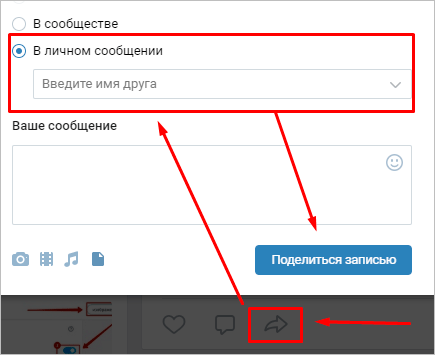
Как создать опрос в группе ВК – подробная техническая инструкция
Об их пользе мы только что рассказали, поэтому покажем как их создавать:
- Заходим в паблик, где можно создавать опросы. Это может быть ваша группа или паблик с открытой стеной.
- В пустом поле пишем подводку к опросу (можно и без нее) и выбираем графу «Еще».
- Нажимаем «Опрос».
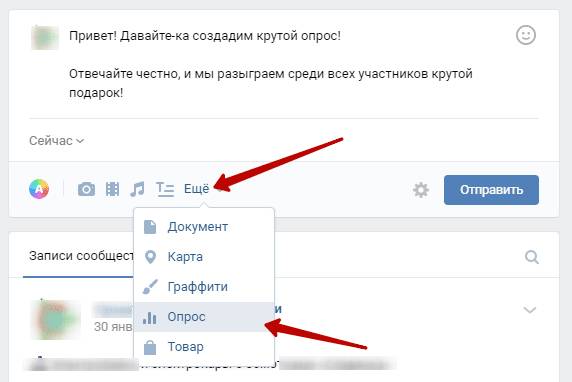
Вбиваем название опроса и варианты ответов.
Выбираем функционал опроса. Например опрос станет анонимным, если поставить галочку перед «Анонимный опрос».
Можно выбрать фон, который привлечет больше внимания к опросу. Поставьте галочку перед:
- «Выбор нескольких вариантов», если хотите, чтобы пользователи дали несколько ответов.
- «Ограниченное время голосования», если желаете, чтобы время опроса было ограничено во времени.
К опросу можете добавить музыку, фото, видео и другие элементы. В самом конце нажмите — «Отправить», так вы опубликуете опрос.
Представьте: общаетесь вы с друзьями в беседе, и пора бы вместе собраться. Чтобы не ждать, пока все зайдут во «Вконтакте» и ответят вам, пролистав всю цепочку сообщений, вы создаете опрос «Где собираемся?» с различными вариантами ответов.
Так проще всем: вы создали опрос и забыли, а друзья спокойно выбирают место встречи. Чтобы создать опрос в беседе, следуйте нашей инструкции:
- Заходим в беседу или создаем её.
- В ней нажимаем на значок «Прикрепить».
- Выбираем «Опрос».
Там всплывает аналогичное меню как в создании опроса в пабликах.
Чтобы опрос не затерялся в дебрях сообщений — закрепите его.
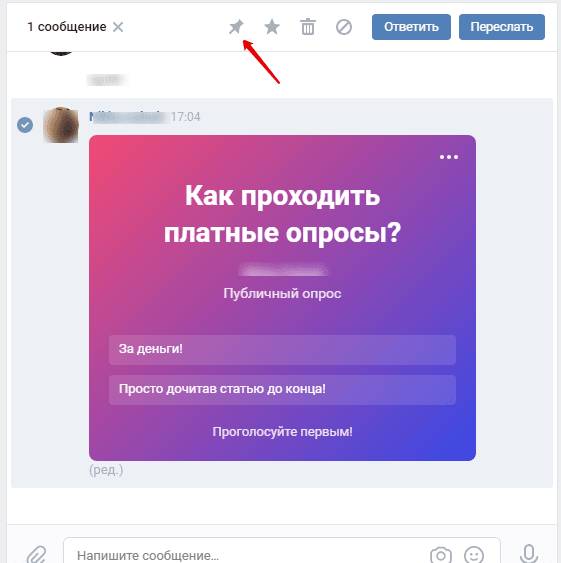
Как сделать опросов во «Вконтакте» на своей странице
Создание опроса на своей странице практически ничем не отличается от формирования анкеты в паблике или беседе:
- Заходим на свою страничку.
- Повторяем алгоритм создания опросов в паблике.
Обычно опросы на своей страничке создают люди, которые выстраивают личный бренд. Мы советуем вам использовать опросы как инструмент повышения активности.
Поэтому создавайте «открытые» опросы, после которых у пользователя возникнет желание написать комментарий, сделать репост или поставить лайк.
5 советов как сделать интересный опрос во «Вконтакте»
А как же сделать такие крутые опросы — спросите вы. И мы ответим вам:
- Сама суть вопроса должна быть интересной, «хайповой» и креативной. Например, если ваш паблик посвящен теме предпринимательства, то можно спросить, как они относятся к изменениям в системе налогообложения. Такой опрос точно вызовет интерес подписчиков.
- Используйте все возможности «Вконтакте». Например, вы можете взять специальный код опроса и вставить его на странице вашего сайта. Чтобы получить код, нужно нажать на «получить код». Вам откроется окно кода, который нужно скопировать и вставить на нужной странице.
- Закрепите опрос. Закрепив опрос вначале страницы, его будут видеть все, кто на неё заходит. При выборе правильного изображения и интересной и актуальной темы опроса в нем примет участие гораздо больше людей. Сделать это очень легко: вверху опубликованного опроса есть стрелочка вниз, при нажатии на которую появится меню, где есть кнопка «закрепить». Вот её нажать и нужно.
- Делайте короткие и точные варианты ответов. Так пользователям будет легче определить свою позицию и ответить.
- Не допускайте ошибок в опросе. Опрос с ошибками даже может активно распространятся, но его будут только насмешливо обсуждать.
Пока это все, что нам известно про опросы.
Заключение
Опросы во «Вконтакте» — конечно круто. Они помогают повысить активность и узнать мнение человека о каком-либо факте или явлении. Но а что, если мы скажем, что на опросах можно заработать? Да-да, мы не врем. На опросах можно получать от 2 до 4 тыс. ₽ — читайте об этом в нашей статье.
Что такое открытый и закрытый опрос
Делать голосование в ВК можно двух типов: открытое и анонимное. По умолчанию все опросы открытые, но, чтобы сделать опрос закрытым, нужно поставить галочку около соответствующего пункта при создании. Отличия их заключаются лишь в формировании данных для статистики.
В открытом опросе любой пользователь может просмотреть расширенную статистику. Кроме того, возможно применить фильтр по некоторым параметрам:
- показывать участников по городу и стране, в которых они находятся;
- упорядочивание пользователей по возрасту;
- определение по половому признаку: увидеть мнение только мужчин или только женщин.
Зачем нужна накрутка опросов Вконтакте?
Накрутка опросов поможет вам решить следующие проблемы:
Недостаток внимания
Вполне возможно, что вам скучно или вы считаете, что вас обделили вниманием. Исправить ситуацию можно победив в конкурсе или, как минимум, получив множество голосов в вашу пользу.
Слабый бизнес
Любой бизнес нужно развивать. Порой даже деньги не помогают и нужны серьёзные решения. Качественная накрутка опросов Вконтакте поможет вам подтолкнуть людей к пользованию вашими услугами и позволит раскрутить страницу. Популярная страница является отличной рекламной площадкой для вашего бизнеса.
Невезение в конкурсах. Есть люди, которым катастрофически не везёт. Если вы в их числе или же не хотите в нём оказаться – лучше воспользоваться накруткой.
Ваше хобби непопулярно. С такой проблемой сталкиваются многие. Вы можете создать группу по вашей тематике или же на своей странице выкладывать интересные записи. Накрутка опросов Вк поможет вам приобрести популярность и рассказать вашей аудитории о своих увлечениях.
Нужны бонусы. Тут всё чудовищно просто – все хотят чего-то бесплатного. А ведь иногда можно и проверить сообщество на честность – вознаградит ли оно победителей конкурса или нет? Если сообщества честны, а вы не слишком часто балуетесь накруткой – вас порадуют многочисленными призами.
Как провести опрос в группе ВК
Чтобы сделать новый опрос, заходим на свою страницу или в группу от имени, которой вы хотите создать опрос. И переходим к созданию нового поста, где выбираем «Опрос».

Далее, нужно задать тему опроса, например задаём любой вопрос. Затем добавляем варианты ответа.

Добавляем цветной фон или картинку
Чтобы привлечь больше внимания в ленте к своему опросу, выбираем яркий фон. В качестве фона можно использовать один из стандартных цветов или загрузить свою картинку.

Для загрузки картинки, нужно нажать плюс в самом конце карусели и выбрать изображение из альбома сообщества, или загрузить с компьютера. Можно использовать картинки размером не менее 510×200 пикселей, формат JPG, GIF или PNG.
Анонимный или публичный
Ниже настроек фона, есть настройки опроса. Здесь можно выбрать будет опрос анонимным или публичным.

В анонимном опросе, вы будете видеть только результат опроса, и не сможете посмотреть, кто за какой вариант проголосовал.
В публичном, напротив, вам и остальным пользователям, видно кто, какой вариант выбрал в опросе.
Выбор нескольких вариантов ответа
Если включить эту опцию, то пользователи смогут в качестве ответа выбирать несколько вариантов. В том числе все, которые есть в опросе.
 Здесь же, можно установить ограниченное время проведения опроса, настроить уведомления о ходе голосования или времени его завершения. Также можно настроить отложенную публикацию или встроить виджет голосования к себе на сайт.
Здесь же, можно установить ограниченное время проведения опроса, настроить уведомления о ходе голосования или времени его завершения. Также можно настроить отложенную публикацию или встроить виджет голосования к себе на сайт.
Как сделать опрос в беседе или чате
Алгоритм действий точно такой же, как и при создании опроса у себя на стене. Создайте беседу или зайдите в уже существующий диалог.
Нажмите на иконку скрепки рядом с полем для ввода текста. Выберите прикрепить опрос.

Затем создайте и оформите опрос, как описано выше.
Можно ли сделать опрос в Истории ВК
Как таковой, функции опроса для Историй ВКонтакте, пока не существует. Но есть две возможные альтернативы:
- Стикер Мнения. Позволяет задать вопрос своим подписчикам и провести сбор обратной связи.
- Поделиться ссылкой на пост в Истории. Сделайте репост опроса в Историю и попросите своих подписчиков перейти и проголосовать.
Результаты опроса
Чтобы посмотреть результаты опроса в ВК, найдите пост с ним и кликните на сам опрос. Откроется окно с подробной информацией об опросе.

Внизу находятся дополнительные поля, с помощью которых можно отфильтровать полученный результат. Например, можно узнать, какое количество девушек старше 18 лет приняло участие в опросе. Это позволяет избавиться от статистических погрешностей в опросе и получить более объективные результат по нужной аудитории. Также, результаты можно отфильтровать по стране или городу.
Как создать опрос ВКонтакте в группе, паблике, профиле
Опрос группы или паблика ВКонтакте создаётся одинаково. Таким же образом, как и опрос на личной странице. Смотрим инструкцию.
Щёлкаем курсором в поле для создания нового поста. Появляется панель инструментов. Раскрываем вкладку «Ещё». И выбираем Опрос.
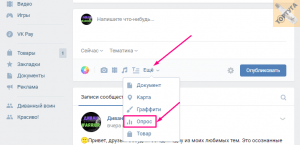
После этого появляется форма для заполнения параметров опроса. Пройдёмся по ней. Кстати, в поле поста можете прописать свой комментарий. Или сделать подробное описание, создать заметку.
Тема опроса
Водим интересующий вопрос, на который ниже будем прописывать ответы. Но не обязательно формулировать именно вопрос. Можно просто предложить выбор понравившегося варианта. Например: укажите модель автомобиля, которая вам по душе.
Фон
Далее нужно выбрать фон из предложенных. Либо загрузить свой. Например, какую-то красивую тематическую картинку. Для этого прокрутите стрелку вправо и нажмите кнопку с плюсом. А затем выберите заранее подготовленное изображение на ПК. И загрузите в ВК. Размер изображения должен быть не менее 510х200 пикселей.
Настройки опроса
В настройках на своё усмотрение выбираете:
- Анонимный будет опрос или публичный (с отображением профиля голосовавшего человека).
- Возможность выбора одного или нескольких вариантов, если ответов много.
- Оставить опрос вечно действующим, либо закрыть его в определённое время.
С анонимностью всё понятно. Но тут же хочу заметить, что если вопросы каверзные или компрометирующие, а вы хотите получить максимум ответов, то сделайте опрос анонимным
И наоборот, если вам важно знать, что именно ответил тот или иной участник, оставьте опрос публичным
В каких случаях обычно опросы закрывают и как это сделать? Например, вопрос будет актуален до определённой даты, если он касается какого-то события или мероприятия. Когда это связано с предстоящим праздником или лотереей. В общем, тут вам виднее.
Но учтите, что при наступлении выбранной даты опрос закроется и голосовать станет невозможно. Об этом поступит уведомление в ленту участникам и они смогут посмотреть результаты.
Как выбрать время и дату окончания опроса? Как только вы поставите галочку в поле «ограниченное время голосования», автоматически появится календарь. Где вы и отметите дату и установите время.
Собственно, сложного ничего в создании опроса нет. В этот же пост вы можете добавить музыку, картинки, видео или текст. То есть, все функции, которые доступны при создании обычного поста, работают так же.
А далее вы публикуете опрос сразу. Либо нажимаете на дату и выбираете отсрочку (отложенный пост). Полюбуемся на результат:
Как сделать опрос в истории ВК
Как вы уже поняли, вариантов проведения полно. Пользователь может как сам создать опрос в ВК на своей странице, так и обратиться к администраторам сообществ (как узнать их, читайте здесь), можно сделать опросники в беседах и в обсуждении сообществ. А вот сделать опрос в истории ВК, к сожалению, пока невозможно, однако успех задумки в Инстаграм вселяет надежду, что администрация соц. сети все-таки добавит со временем и эту функцию. А пока все ждут этого, посетителям портала приходится проявлять креатив. И кстати, пользователь довольно успешно находят выход из этой проблемы, например, добавляя в истории скриншот действующего опросника с предложением поучаствовать. Еще одна возможность сделать голосование в историях — это призыв друзьям и подписчикам с подобной фразой: «Предложите свой вопрос и варианты ответа» и т.д.
Вовлекающий опрос для подписчиков — советы
Мы рассмотрели несколько способов, как можно создать опрос в ВК, а теперь перейдем к тому, что же нужно добавить в опрос, чтобы повысить вовлеченность подписчиков.
- Задавайте вопросы из своей сферы бизнеса. Например, если у вас парикмахерская, спросите у подписчиков про стрижку, моющие средства и красители.
- Не пишите длинных и сложных вопросов — не путайте свою аудиторию. Вопрос должен быть четким и коротким.
- Придерживайтесь второго правила и для ответов. Пользователь сразу должен понять ваш посыл в опросе.
- Добавляйте дополнительный контент — это поможет подтолкнуть новую публику на изучение вашего поста.
- Чтобы опрос не потерялся на странице сообщества — закрепите пост, чтобы он отображался в начале страницы даже после появления более свежих публикаций.
- Общайтесь с аудиторией на ее языке.
- Делайте ограниченные по времени голосования, тем самым вы замотивируете людей ответить быстрее.
- Добавляйте к опросам изображения, которые помогут аудитории лучше понять, о чем ваш пост.
- Люди охотнее отвечают на анонимные опросы — учтите это.
- Привлекайте пользователей за счет виджета опросов на вашем сайте — копируйте код голосования и добавляйте на страницу.
- Просите подписчиков делиться опросами с друзьями.
Создавайте опросы, проводите исследования и собирайте обратную связь. А чтобы настроить рассылку с уникальными предложениями и опросами для подписчиков, регистрируйтесь в нашем сервисе SendPulse и подключайте чат-бота в ВК.
Как сделать и оформить опрос с компьютера
Большинство пользователей и админов пабликов при работе с ВКонтакте используют персональный компьютер. Это удобно, так быстрее, да и функций намного больше, чем в мобильной версии.
Создаем опрос в группе или сообществе
Опросы в группе помогут поднять активность, узнать мнение пользователей и оценить общую обстановку. Чтобы его создать, нужно:
Зайти в сообщество, админом или редактором которого мы являемся;

Пролистать вниз до формы отправки сообщений;

Нажать кнопку «Еще» и выбрать «Опрос»;

Перед нами появится форма редактирования.

А теперь давайте разберемся, что и куда писать или нажимать:
Тема;
Собственно — название нашего опроса. Её можно разбить на пару-тройку предложений, но слишком длинной лучше не делать.
Варианты ответа;
Минимальное количество – 1, максимальное — 10. Лучше не писать провокационное вопросы, если, конечно, хотите, чтобы ответы были максимально честными. В крайнем случае делайте голосование анонимным.
Можно выбрать оформление: всего около 10 вариантов + возможность создать свой собственный стиль, загрузив изображение размером не меньше 510×200 пикселей и форматом: JPG, GIF или PNG.
Настройки;
Анонимный опрос. По умолчанию проголосовавших видно, но, если выбрать данный пункт, то будет виден только результат и число опрошенных;
Выбор нескольких вариантов. По умолчанию пользователь может выбрать только один;
Ограниченное время голосования. Когда таймер дойдет до нуля, проголосовать больше никто не сможет.
Когда с настройками покончено, жмем кнопку «Опубликовать» и опрос появится на стене сообщества.

Вам может быть интересно — «Как создать кошелек Вебмани и почему он пользуется такой популярностью в России и мире?».
Создаем на личной странице
Принцип создания ничем не отличается от сообщества:
- Зайдите на свою страницу и пролистайте ее до стенки;
- Нажмите «Еще» и выбирайте «Опросы»;

Заполняйте все нужные пункты, настраивайте и жмите «Опубликовать».

Рекомендации
Ну и в заключение хочу сказать, что опросы с картинками будут смотреться более выигрышно, нежели на обычном фоне. Создавайте и юмористические опросы, и на серьёзные тематики. Повышайте вовлечённость. Также актуально это делать, когда хотите узнать о предпочтениях своей аудитории.
Какие ещё можно делать голосования? Например, разместить два изображения с призывом выбрать только одно. Либо задать вопрос и предложить много вариантов, как показано в моём примере. Ну а более детально о том, что спрашивать, мы поговорим в статье «Самые крутые варианты опросов — 88 идей!»
Также могу посоветовать для ведения сообщества создать талисман бренда, который сделает контент уникальным и поможет в продвижении. А новичкам не лишним будет ознакомиться, как писать продающие тексты для бизнеса.
Полезная статья — Отзыв о видеокурсах Евгения Вергуса по партнёркам.
Какими программами можно воспользоваться для создания скриншотов.
